Discord Bot チュートリアル
こんにちは。B3 の Arc です。2022 年 2 月 18 日に部内で Discord Bot の開発チュートリアルを行いました。当時の資料を元に加筆・修正を加えた物を公開してみます。
近頃の Discord Bot 界隈
最初に、近頃の Discord Bot 開発者界隈を取り巻く状況について軽く触れておきます。
むかし
昔は Bot 開発用の 2 大ライブラリとして、Python 用のdiscord.pyと Node.js 用のdiscord.jsがありました。
2021 年 8 月 28 日
この日に discord.py の開発終了がアナウンスされました。Discord 公式とのトラブルがあったようです(詳しくはググってね)。後述しますが、現在は開発が再開されたようです。
これにより、Discord 公式の REST API の仕様変更などに対応できなくなった discord.py 製 bot は死ぬ運命となりました(結果的にそうならなかったけど)。また、discord.py の後継を名乗るプロジェクトが林立する事態となりました。
Python 界隈がこの有様(だった)ので、このチュートリアルでは discord.js を使っていきます。
2022 年 3 月 6 日
……と思っていたら 3 月 6 日に discord.py の開発再開がアナウンスされました。 何が何だか分からん 再び 2 大ライブラリ時代に戻るんじゃないかなと思っています。たぶん……
環境構築・初期設定
この章では、Discord Bot を作るための環境構築・初期設定を行います。
用語集
初めに、基本的な用語について説明しておきます。
- Node.js
- サーバーサイド JavaScript 環境(ブラウザではなくサーバー上で JS を動かすための環境)の一種です。Discord Bot は Node.js 上で動きます。
- パッケージマネージャとして
npmという物を使います。 - 最新の discord.js(v13)を使うためには、Node v16.6.0 以降が必要です。
- 公式サイト
- TypeScript
- JavaScript を静的型付けライクに拡張した言語です。静的型付け最高!
- TypeScript は直接実行することができないため、基本的には
tscというコンパイラで JavaScript に変換してから実行します。 - 文法は C や Java などに近い感じです。
- 公式サイト
Node.js のインストール
ダウンロードページから、Node.js の LTS 版をダウンロード・インストールしてください。
ターミナルでnode --versionを実行した際、v16.14.0のように表示されていればインストール成功です。
プロジェクトディレクトリの作成
適当な名前のディレクトリを作ってください。
次に、ターミナルでディレクトリに移動し、npm initを実行してください。色々聞かれますが、とりあえず全て Enter を押せばいいです。
package.jsonが作成されていることを確認してください。
パッケージのインストール
開発に必要なパッケージをインストールします。次のコマンドを実行してください。
npm install --save discord.js dotenv typescript @types/node@16 ts-node tsconfig-pathsTypeScript の設定
npx tsc --initを実行してください。tsconfig.jsonが生成されれば成功です。
tsconfig.jsonには、TypeScript のコンパイラ(TSC)の設定情報が含まれています。
tsconfig.jsonには設定項目が大量にありますが、中身については省略します。baseUrlの項目だけ次のように変えてください。
{
// ...
"baseUrl": "./src"
// ...
}スクリプトの設定
package.jsonの"scripts"の箇所を次のように編集してください。
{
// ...
"scripts": {
"start": "ts-node --files -r tsconfig-paths/register src/index.ts"
}
// ...
}これにより、npm startでnpx ts-node --files -r tsconfig-paths/register src/index.tsを実行できるようになりました。
ts-nodeは、.tsファイルを事前コンパイル無しで直接実行するためのパッケージです(正確には JIT コンパイルしているようです)。TypeScript のコードを走らせるには「tsc でコンパイル」→「Node で js を実行」 の 2 ステップを要していましたが、ts-nodeを使うことで 1 ステップに抑えることができます。
いろいろ引数がついていますが、ここでは説明を省略します。気になる方はtsconfig-pathsなどで検索してください。
Hello World
srcディレクトリを作成し、その中にindex.tsを作成してください。
そして、次のコードをコピペしてください。
console.log("Hello World!");最後に、プロジェクトルートに居る状態でnpm startを実行してください。Hello World!と表示されれば成功です!
Bot の登録・ログイン
この章では、Discord Bot をサーバーに追加した後、Bot をサーバーにログインさせます。
概ねDiscord.js Guide v12 版に沿っていますが、現行の v13 に合わせて記述を変更している箇所もあります。
Bot をサーバーに追加する
Bot をサーバーに追加していきます。最初にテスト用のサーバーを立てておいてください。
Bot の登録
まずは Bot を Discord に登録します。
- Discord にログインした状態で、Discord Developer Portal のApplicationページに移動してください。
- 右上の
New Applicationをクリックして、いい感じの名前をつけてCreateしてください。
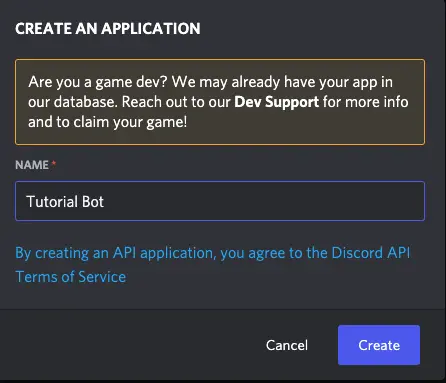
- 左のメニューから
Botをクリックして、Add Bot -> Yes, do it!をクリックしてください。A wild bot has appeared!みたいなメッセージが表示されれば OK です。

Bot をサーバーに招待
次に、Bot をサーバーに招待します。
- 左メニューから
OAuth2 -> URL Generatorを開いてください。 SCOPESの中のbot,applications.commandsにチェックを入れてください。BOT PERMISSIONSの中のSend Messagesにチェックを入れてください。これにより、Bot にメッセージ送信権限が付与されます。他の権限が必要な場合は適宜チェックを増やしてください。

- 下の方にある
Generated URLをコピーして、Web ブラウザに貼り付けてください。事前に作成したサーバーを選択して、「はい」などのボタンを押してください。 - Discord クライアント上で、サーバーに Bot が追加されたことを確認してください。
Bot をサーバーにログインさせる
環境変数と dotenv
これから Bot をサーバーにログインさせますが、その前に環境変数について説明しておきます。
Bot をログインさせる際には「トークン」という値が必要になります。この値が外部に流出した場合、他の人が Bot をサーバーにログインさせて、スパムメッセージを送信するなどの悪事を働くことができてしまいます。このため、トークンはソースコードに埋め込まずに管理する必要があります(トークンを埋め込んだソースコードを Git に Push したら外部流出したことになります)。
このような機密情報は、実行環境の環境変数に設定して、ソースコードから環境変数を読み込む必要があります。しかし、環境変数を設定するのは割とだるいです。
Node では、実行時に.envというファイルから環境変数を読み込んで設定するdotenvというモジュールがあります。実はこのモジュールは前章でインストールしていました。.envファイルを.gitignoreに設定することで、機密情報を安全に、便利に扱うことができます。
トークンを.envファイルに保存しておきましょう。.envをルートディレクトリに作成して、次の内容を書き込んでください。
TOKEN=<Botのトークン>
<Botのトークン>の箇所を実際の値で置き換えてください。Bot のトークンは次のようにして得ることができます。
- Developer Portal から前節で作成したアプリケーションを選択し、左メニューの
Botを選択します。 TOKENという所にCopyボタンがあるのでクリックしてください。トークンがクリップボードにコピーされます。
ログイン処理の実装
Bot をサーバーにログインさせる処理を書いていきます。
// 1: インポート
import * as dotenv from "dotenv";
import { Client, ClientOptions } from "discord.js";
// 2: .envを読み込み、環境変数に登録
dotenv.config();
// 3: クライアントを初期化
const clientOptions: ClientOptions = {
intents: ["GUILD_MESSAGES", "GUILDS"],
};
const client = new Client(clientOptions);
// 4: ログイン完了時に実行するコールバック関数を登録
client.once("ready", () => {
console.log("I'm ready!");
});
// 5: ログイン
client.login(process.env.TOKEN);コードの中身を説明していきます。
インポート
使用するクラスなどをインポートします。
.env を読み込み、環境変数に登録
.envを読み込んで、環境変数に登録します。環境変数へはprocess.env.<変数名>でアクセスすることができます。
クライアントを初期化
v12以前と異なり、現行のv13ではClientOptionsが必須になっています。ClientOptionsのintentsで、どのイベントを Bot が受信するかを制御します。ここでは上記 2 つを指定しておけば良いでしょう。- 最後にクライアントのインスタンスを作成します。
ログイン完了時に実行するコールバック関数を登録
- ログイン完了時に
readyイベントが発火されます。その時に実行する関数(コールバック関数)を登録しておきます。 ()=>{...}という表記は、JS・TS 特有の「アロー関数」という物です。(詳しくはググってね)
ログイン
- 環境変数
TOKENの値を引数にしてログインします。
実行してみる
ここまで書けたら実際に実行してみましょう。
npm startを実行して数秒待ってください。次のことが確認できれば成功です!
- コンソールに
I'm ready!と表示される。 - Discord アプリ上で、登録した Bot がオンラインになっている。
確認できたら、Ctrl+C などで Bot を止めておいてください。
スラッシュコマンド
この章では、スラッシュコマンドの実装を行います。
この記事を参考にしています: discord.js でスラッシュコマンド(Slash commands)を使う - Qiita
2 種類のスラッシュコマンド
スラッシュコマンドには「ギルドコマンド」と「グローバルコマンド」の 2 種類があります。
- ギルドコマンド: 特定のサーバーを指定して登録するコマンド。
- グローバルコマンド: Bot が参加している全てのサーバーに登録されるコマンド。
グローバルコマンドは、登録後実際に使えるようになるまで 1 時間ほどかかるようです。このため、本チュートリアルではギルドコマンドを使用します。
環境変数の設定
ギルドコマンドを登録するためには、対象サーバーの ID が必要です。.envに保存しておきます。
サーバー ID は次の方法で取得することができます。
- Discord アプリの設定画面を開き、「詳細設定」の「開発者モード」をオンにしておきます。
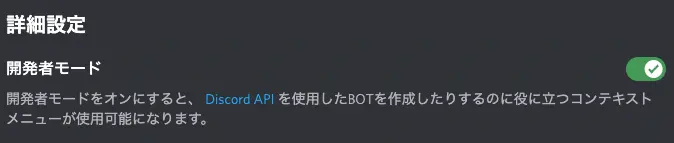
- サーバーアイコン上で右クリックして、「ID をコピー」を選択します。サーバー ID がクリップボードにコピーされます。

.envに次の項目を追記してください。<サーバーID>は実際の値に置き換えてください。
SERVER_ID=<サーバーID>
シンプルなコマンド
まず、pongというメッセージを送信するだけのシンプルなコマンド/pingを作成してみます。
環境変数の型定義を記述する
環境変数の型定義ファイルを作っておかないと後々面倒なので、ここで作ってしまいます。
srcに@typesディレクトリを作成して、中にglobal.d.tsを作り、以下の内容を入力してください。
declare namespace NodeJS {
interface ProcessEnv {
readonly TOKEN: string;
readonly SERVER_ID: string;
}
}コマンドを実装する
実際にコマンドを作っていきます。次のコードを参考にして、readyイベントのコールバックを編集し、interactionCreateイベントのコールバックを追加してください。asyncキーワードが新しく加わっていることに注意してください。
import { ApplicationCommandData, Client, ClientOptions } from "discord.js"; // インポート部分が変わっています
// ...
// ログイン完了時に実行するコールバック関数を登録
client.once("ready", async () => {
const commands: ApplicationCommandData[] = [
{
name: "ping",
description: "pongと返します。",
},
];
await client.application?.commands.set(commands, process.env.SERVER_ID);
console.log("I'm ready!");
});
// コマンド受信時のコールバック関数を登録
client.on("interactionCreate", async (interaction) => {
if (!interaction.isCommand()) {
return;
}
if (interaction.commandName === "ping") {
// pingコマンドが来たら:
await interaction.reply("pong"); // pongとreplyする
}
});書けたらnpm startして、アプリ上でコマンドを使えるかどうか確認してみましょう。
引数付きコマンド
引数を受け取るコマンドを作っていきます。ここでは、引数をそのまま出力するechoコマンドを作っていきます。
コマンドの登録
次のコードを参考にして、commandsに要素を追加してください。引数はoptionsプロパティで設定します。
const commands: ApplicationCommandData[] = [
{
name: "ping",
description: "pongと返します。",
},
{
name: "echo",
description: "入力された文字をそのまま返します。",
options: [
{
type: "STRING",
name: "value",
description: "文字列",
required: true,
},
],
},
];コマンドの中身を実装
次のコードを参考にして、コマンドの中身を実装してください。引数はinteraction.options.getString()などで受け取ることができます。
if (interaction.commandName === "ping") {
await interaction.reply("pong");
}
if (interaction.commandName === "echo") {
const value = interaction.options.getString("value", true); // 引数valueを受け取る
await interaction.reply(value);
}書けたらnpm startして、アプリ上でコマンドを使えるかどうか確認してみましょう。
遅延応答
「コマンドを受信したら、データベースにアクセスして処理をした後に返信したい」といったケースなど、時間のかかる処理を実装したくなることがあると思います。このような処理をそのまま書いたらどうなるでしょうか?
pingコマンドを次のように編集してみます。ここでは 4000 ミリ秒後に"pong"と返信するコードを書いています。
if (interaction.commandName === "ping") {
setTimeout(async () => {
await interaction.reply("pong");
}, 4000); // 4000ミリ秒後に"pong"と返信
}pingコマンドを実際に実行してみましょう。すると、アプリケーションが応答しませんでしたなどのメッセージが表示されると思います。
実は、スラッシュコマンドは3 秒以内に返信しないとエラーになります。
これを回避するため、deferReply(), followUp()という関数を使います。
if (interaction.commandName === "ping") {
await interaction.deferReply(); // 追加
setTimeout(async () => {
await interaction.followUp("pong"); // 変更
}, 4000); // 4000ミリ秒後に"pong"と返信
}このコードにした上でpingコマンドを実行すると、<bot名>が考え中…というメッセージが表示された 4 秒後にpongと表示されるはずです。意図通りの挙動になりました。
ということで、時間のかかる処理を行う時には、返信を遅延させるためにdeferReply()やfollowUp()を使う必要があります。
詳しくはこのページが参考になります: reply と deferReply の違い - Discord.js Japan User Group
分からないことがあったら
分からないことがある時は次のサイトが頼りになります。
- Discord.js Guide
- discord.js Documentation
- Discord.js Japan User Group (Scrapbox)
- 日本語 Wiki。やりたいことをここで検索すれば大体出てくる説があります。
おわり
スラッシュコマンドに対応した Discord Bot を作りました。後はいろいろ工夫して頑張ってください(雑)。
